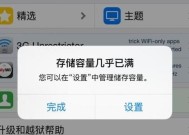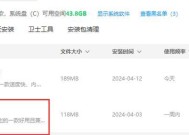电脑本机内存不足如何扩大?有哪些方案?
- 数码技巧
- 2025-04-10
- 26
- 更新:2025-03-27 00:44:51
随着软件和应用程序需求的增加,电脑内存不足成为了多数用户面临的普遍问题。内存不足不仅影响系统的运行速度,还可能造成程序频繁崩溃。如何在不影响现有系统稳定性的情况下,有效扩大电脑内存呢?本文将为您提供一系列实用方案,帮助您从根本上解决内存不足的问题。
什么是电脑内存?
电脑内存,也被称作RAM(RandomAccessMemory,随机存取存储器),是电脑的短期记忆存储设备。与硬盘驱动器不同,内存提供快速的数据访问,但其存储的数据在断电后会丢失。内存的大小直接影响着电脑同时运行多个程序和处理大量数据的能力。
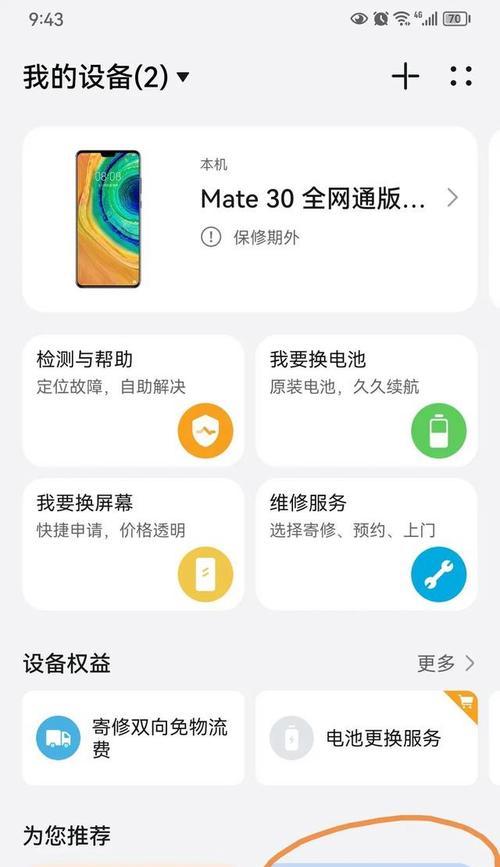
检测内存是否不足
在考虑升级内存之前,您应该先确认电脑是否真的内存不足。可以通过以下步骤来检测:
1.任务管理器法:按`Ctrl+Shift+Esc`打开任务管理器,切换至“性能”标签页。查看“内存”栏下的“使用情况”,若经常接近或达到100%,则说明内存不足。
2.系统资源监视器法:同样通过任务管理器,点击“启动”选项卡,查看哪些程序启动时占用了大量内存资源。

扩大电脑内存的几种方案
物理升级:增加内存条
增加内存条是最直接且效果最显著的扩大内存的方法。以下是操作步骤:
1.确认兼容性:首先需确认主板支持的内存类型和规格,以及能安装的最大容量。
2.购买合适的内存条:根据主板和现有内存的规格购买额外的内存条。
3.关闭电源并断开连接:断开电脑电源,并拔掉所有连接线,打开机箱盖。
4.安装内存条:找到主板上的内存插槽,按照防呆设计(防止反向插入)将内存条插入插槽中,并确保内存条两端的锁定装置成功卡住。
5.确认并测试:安装完毕后,重新连接电源并开机,进入系统后检查内存是否增加。
虚拟内存扩展
当物理内存升级不可行时,可以考虑扩充虚拟内存,即使用硬盘空间模拟内存。操作过程如下:
1.打开系统属性:右键点击“我的电脑”或“此电脑”,选择“属性”。
2.高级系统设置:在新弹出的窗口中点击左侧的“高级系统设置”。
3.性能设置:在系统属性窗口中,点击“性能”下的“设置”按钮。
4.虚拟内存设置:在性能选项窗口内,切换至“高级”标签页,点击“虚拟内存”下的“更改”。
5.自定义大小:取消“自动管理所有驱动器的分页文件大小”,选择需要设置的驱动器,输入初始大小和最大大小,然后点击“设置”。
清理不必要的软件和数据
扩大内存的另一方法是通过清理电脑中的垃圾文件、卸载不必要的软件、减少启动项等手段来释放内存空间。具体步骤如下:
1.磁盘清理:使用系统自带的磁盘清理工具删除临时文件、系统缓存等。
2.第三方清理软件:可以借助专业清理软件,更加深入地清理电脑中的无用数据。
3.卸载多余软件:检查安装的程序列表,卸载不常用或不必要的软件。
4.管理启动项:通过任务管理器禁用不必要的启动项,防止其占用内存资源。
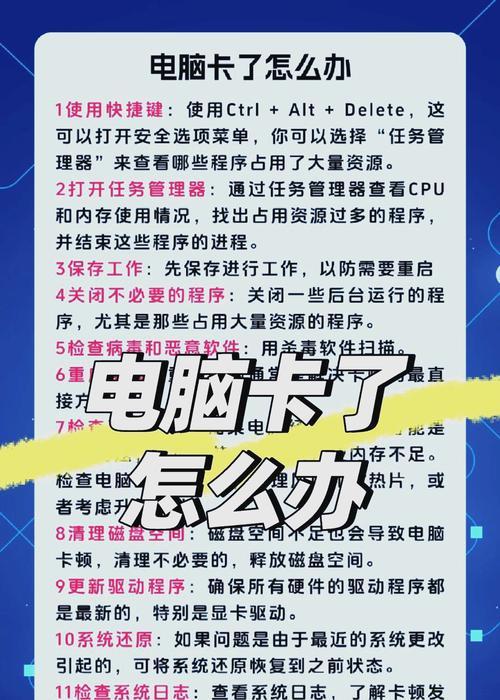
常见问题解答
1.如何判断电脑是否支持内存升级?通过查阅电脑或主板的说明书,或使用第三方硬件信息检测软件来判断内存插槽的数量和类型。
2.加内存条对电脑性能提升有多大?增加的内存容量可以大幅提升多任务处理能力,尤其是对于运行大型软件或游戏的电脑更是如此。
3.虚拟内存设置多少合适?一般建议虚拟内存设置为物理内存的1.5至2倍。
4.清理内存时该注意什么?在清理时要避免误删重要文件或系统文件,可以将清理操作限制在特定的目录中。
通过以上方案,您可以有效解决电脑内存不足的问题。若选择物理升级,请确保操作前了解所有必要的步骤和安全指南;如果选择虚拟内存扩展或清理内存,只需确保按照正确的途径操作即可。希望您能顺利改善电脑的性能,享受流畅的工作和娱乐体验。